Denne guiden vil vise deg hvordan du lagre videoer fra WhatsApp. I følge de nye dataene har WhatsApp tiltrukket hundrevis av millioner brukere over hele verden. Det gjør det til en av de mest populære meldingsplattformene. Noen ganger sendte en av vennene deg et videoklipp via WhatsApp, og det kan være lurt å lagre det på harddisken eller minnet. Den gode nyheten er at du kan gjøre det på både iPhone og Android. Videre vil denne guiden fortelle deg den enkleste måten å lagre videoer fra WhatsApp til datamaskinen din.
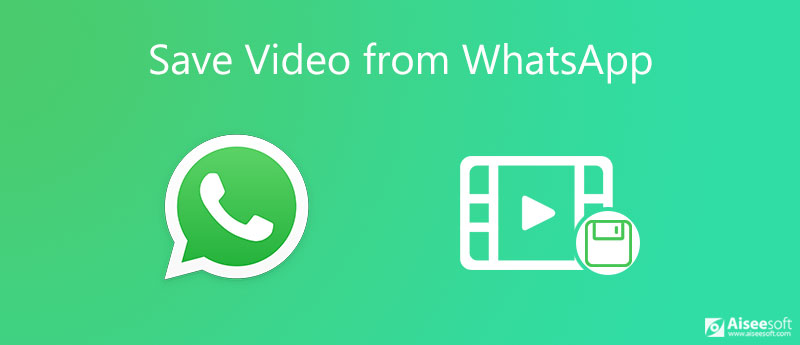
WhatsApp lar deg sende og motta tekstmeldinger, videoklipp, emojier og lydmeldinger. Når det gjelder å lagre en video fra WhatsApp, snakker vi om trinnene på henholdsvis iPhone og Android nedenfor.
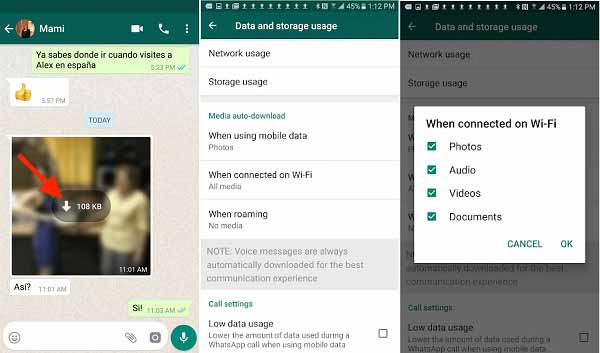
Tips: WhatsApp kan laste ned videoer automatisk. Gå til innstillinger og Data- og lagringsbruk. Velg deretter om WhatsApp lagrer videoer når du bruker Wi-Fi eller mobildata.
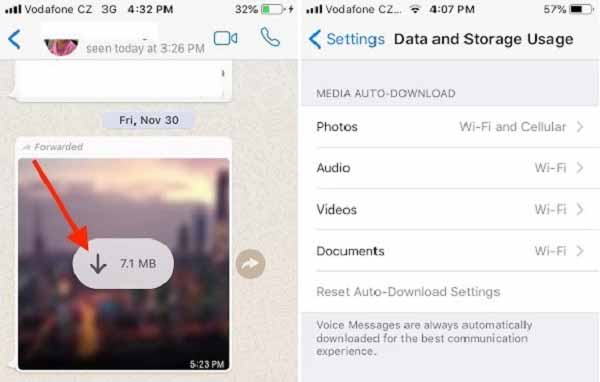
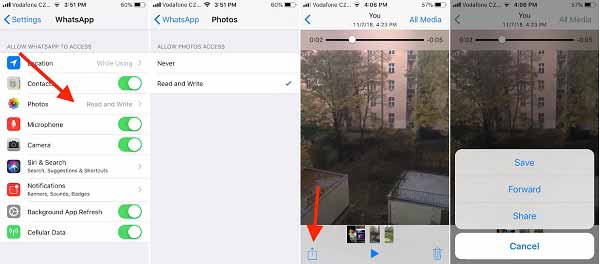
Merknader: Når du har lagret en video fra WhatsApp, kan du rense chatloggen, og videoen vil ikke bli slettet. Imidlertid er denne måten bare i stand til å lagre individuelle videoer fra WhatsApp. Hvis du har samlet massevis av videoklipp å laste ned, vil det være bortkastet tid.
Ikke gå glipp av: Slik lagrer du Snapchat-videoer på iOS og Android
WhatsApp gir ikke mulighet for å lagre alle videoer eller valgt video på mobilenheten eller datamaskinen din. Det gjør WhatsApp-videosikkerhetskopiering komplisert. Ikke bekymre deg! Aiseesoft WhatsApp Transfer for iOS kan møte dine behov.

Nedlastinger
Aiseesoft WhatsApp Transfer for iOS - Beste måten å lagre WhatsApp-videoer på
100 % sikker. Ingen annonser.
100 % sikker. Ingen annonser.
Vi bruker en iPhone X som et eksempel for å vise deg arbeidsflyten. For det første, installer den beste WhatsApp videospareren på datamaskinen din og start den. Velge WhatsApp Transfer for iOS i hjemgrensesnittet.

Koble din iPhone til datamaskinen med en lynkabel, og programvaren oppdager enheten automatisk. Klikk deretter på Backup knappen i programvaren for å skanne WhatsApp-videoer som du vil lagre fra iPhone til datamaskin.

Tips: For iOS 13 og nyere må du oppgi passordet ditt for å tillate tilkobling.
Forsikre deg om at iPhone-navnet ditt vises i kilde panelet. Hvis ikke, klikk på rullegardinmenyen og velg riktig enhet. Gå deretter til høyre panel og klikk på Folder ikonet hvis du vil endre destinasjonskatalogen. Hvis du vil forhindre at andre ser WhatsApp-videoene dine, merker du av i boksen ved siden av Backup kryptering under kilde panelet. La deretter passordet være i popup-dialogboksen. Til slutt, trykk på Begynn Backup knappen nederst for å begynne å lagre WhatsApp-videoer på harddisken.

Merknader: I tillegg til å lagre WhatsApp-videoer på datamaskinen, lar WhatsApp Transfer deg også når som helst gjenopprette sikkerhetskopien til mobilenheten.
Hvorfor kan jeg ikke lagre videoer fra WhatsApp?
For det første er funksjonen for automatisk nedlasting deaktivert i WhatsApp som standard. Hvis du vil lagre videoer, må du slå den på i Innstillinger-skjermen. Dessuten må du lagre videoer i henhold til innstillingene dine. Hvis du angir å laste ned videoer med Wi-Fi-tilkobling, lagres ikke videoen under mobildata.
Hvor lagres WhatsApp-videoer?
Svaret avhenger av videoens status. Når du først får videoen i WhatsApp, lagres den på serveren, men ikke på enheten din. Når du laster ned en video, vil den gå til Galleriet på Android-telefonen. For iPhone må du manuelt lagre videoen i Bilder-appen.
Hvordan gjenoppretter jeg en slettet video i WhatsApp?
Når du har slettet en video- eller chatlogg fra WhatsApp, kan du ikke gjenopprette den uten sikkerhetskopi. Heldigvis kan du bruke den innebygde sikkerhetskopifunksjonen i WhatsApp eller lagre en enkelt video på enheten din før du sletter den.
Denne guiden har snakket om hvordan du lagrer videoer fra WhatsApp. Som en mobil meldingstjeneste er WhatsApp populær, og mange brukere deler videoer med venner og familier. For å beholde videoklippene for alltid, kan du lagre dem på mobilenheten eller datamaskinen. Hvis du har fulgt guiden nøye, vil du synes det ikke er veldig vanskelig. Vi foreslår at du prøver Aiseesoft WhatsApp Transfer for iOS. Det er ikke bare enkelt å bruke, men også i stand til å lagre WhatsApp-videoer i batch. Det lar deg også lagre bilder fra WhatsApp. Flere spørsmål? Velkommen til å legge igjen meldingen under dette innlegget.
WhatsApp tips
Legg til kontakter i WhatsApp Blokker blokkering av blokkering av noen WhatsApp WhatsApp Messenger Sikkerhetskopiere og gjenopprette WhatsApp Android Registrer WhatsApp-anrop WhatsApp fungerer ikke Sjekk Skjul Whatsapp sist sett Overfør WhatsApp-chatter mellom iPhone og Android Sikkerhetskopier WhatsApp-chatter til Google Disk Vis Old WhatsApp Backup Lagre bilder fra WhatsApp Eksporter WhatsApp-chat Send lange videoer på WhatsApp Lagre klistremerker på WhatsApp Lagre videoer fra WhatsApp Se Slettede meldinger på WhatsApp Backup WhatsApp på iCloud Lagre PDF fra WhatsApp på iPhone Lagre WhatsApp Audio Backup WhatsApp-melding på iPhone
WhatsApp Transfer for iOS er et profesjonelt program for å overføre og sikkerhetskopiere WhatsApp-data til PC og iPhone og gjenopprette sikkerhetskopi fra PC til PC og iPhone.
100 % sikker. Ingen annonser.
100 % sikker. Ingen annonser.